Adicionar o meu email do Microsoft 365 ao Samsung Email no Android
Passo 3 da série Configurar a minha conta do Microsoft 365.
Adicione a sua conta de email Microsoft 365 à aplicação Samsung Email para Android. Ficará a par dos seus emails onde quer que vá.
Este vídeo faz parte da série de demonstração sobre como definir o email.
- Abra o Samsung Email.

- Se for um novo utilizador, salte para o passo 3. Senão, toque em Menu
 ,
,  Settings (Definições) e Add acount (Adicionar conta).
Settings (Definições) e Add acount (Adicionar conta). - Toque em Office 365 (Microsoft 365).

- Introduza o seu endereço de email Microsoft 365 e toque em Next (Seguinte).
- Introduza a palavra-passe do email Microsoft 365 e, em seguida, toque em Sign In (Iniciar sessão). Poderá ter de selecionar o seu tipo de conta como Escolar ou Profissional em vez de Pessoal para continuar.
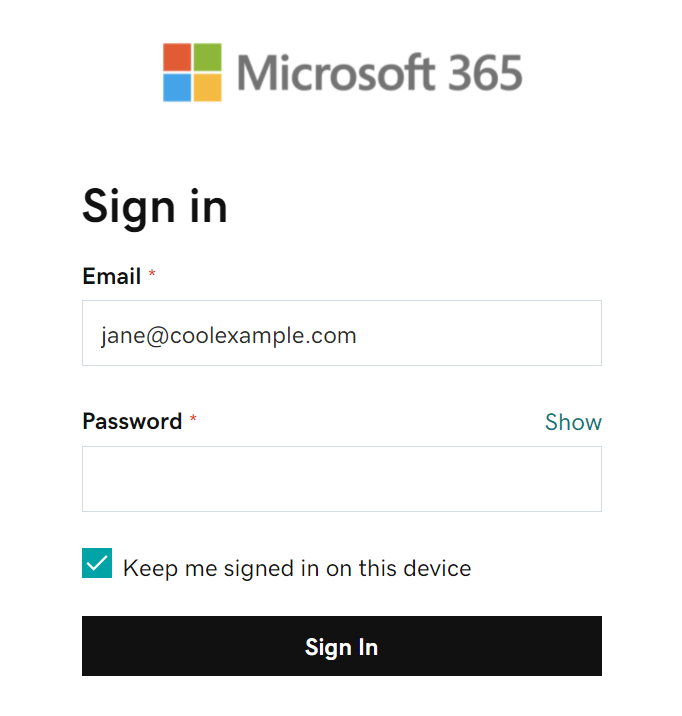
- Se o administrador tiver ativado a autenticação multifator (MFA), confirme a sua conta ou configure a aplicação de autenticação.
- Nome de utilizador: o endereço de email Microsoft 365
- Palavra-passe: a palavra-passe do seu email Microsoft 365
- Servidor: outlook.office365.com
- Domínio\nome de utilizador: \[endereço de email Microsoft 365] (exemplo: \jane@coolexample.com)
- Se lhe for questionado se está a tentar iniciar sessão no Samsung Email, toque em Continue (Continuar).
- Quando lhe for solicitado que conceda permissões, toque em Accept (Aceitar).
- Se for administrador, toque na caixa de seleção junto a Consent on behalf of your organization (Autorizar em nome da sua organização) para que os outros utilizadores não vejam esta mensagem.
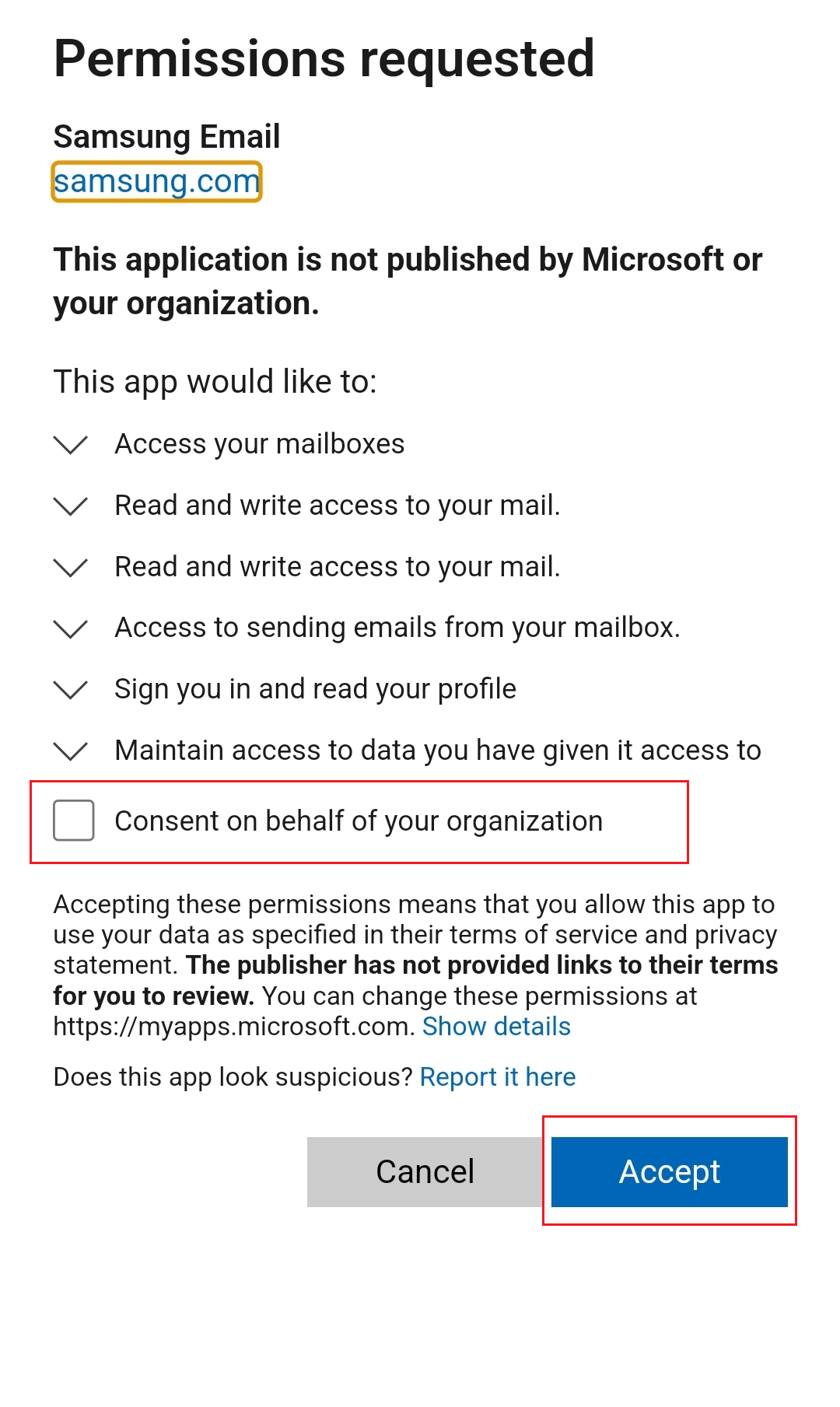
- Se lhe for solicitado que aplique definições de segurança, toque em Apply (Aplicar).
- Em Manual setup (Configuração manual), toque em Done (Concluído). Pode voltar e editar estas definições em qualquer altura.

- Se lhe for solicitado que ative as funcionalidades de segurança no seu dispositivo, toque em Activate (Ativar).

- (Opcional) Edite o seu Account name (Nome de conta). Este nome fica visível para os destinatários quando enviar emails, pelo que poderá querer utilizar o nome da sua empresa aqui.

- Toque em Concluído .
O Microsoft 365 está agora configurado na sua aplicação Samsung Email e poderá ver a caixa de entrada.
Passo relacionado
- Se a Microsoft não conseguir encontrar a sua conta e lhe tiver sido solicitado que introduza os seus dados manualmente, certifique-se de que o registo de CNAME de deteção automática se encontra nas suas definições de DNS. Caso contrário, adicione os registos de CNAME.